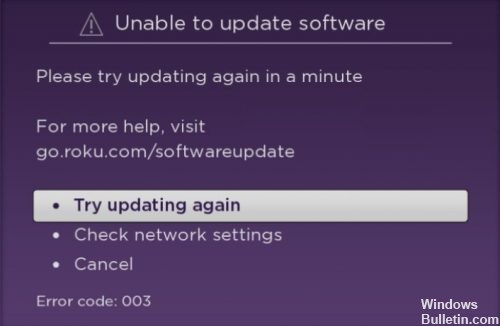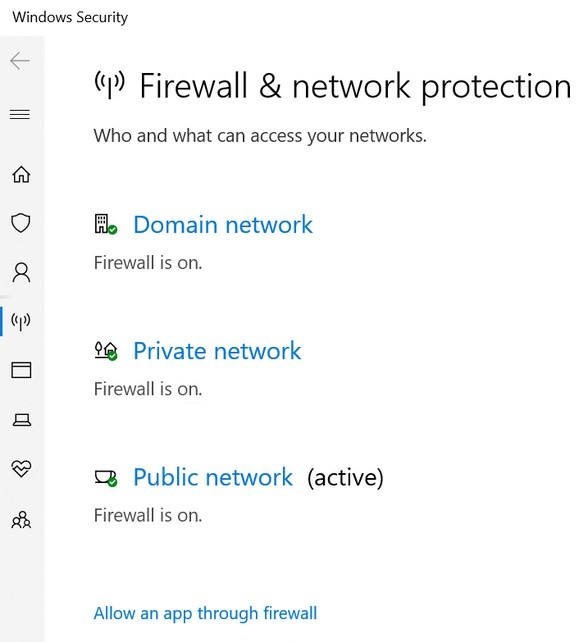Hur man felsöker felkod U7353-5101 på Netflix

Streaming på Netflix erbjuder dig ett brett urval av program och filmer. Du kan se dina favoritavsnitt om och om igen. Men ibland blockerar vissa problem streaming.
Användare som streamar Netflix på Windows 10-datorer får specifikt den här felkoden U7353-5101. Om din dator har något av dessa streamingproblem, läs vidare för att ta reda på hur du åtgärdar det.
Vad orsakar Netflix felkod U7353-5101?

- Dålig DNS-zon
- Skadad temporär fil
- Föråldrad version av UWP
- Felaktig installation av UWP
Hur löser jag Netflix felkod U7353-5101?

Återställ programmet
- Öppna appen Inställningar.
- Gå till applikationsgruppen i Inställningar.
- Välj fliken Program och funktioner.
- Välj Netflix från listan över appar och tryck på Fler alternativ.
- Rulla nedåt och tryck på Återställ.
- Öppna Netflix, logga in på ditt konto och välj en titel att spela.
Ta bort Netflix-cookies
- Öppna din webbläsare och logga in på ditt Netflix-konto.
- Gå till denna Netflix-inställningssida i din webbläsare.
- Dina cookies kommer att raderas och du loggas ut.
- Logga in igen så kommer du att kunna spela titlarna.
Avinstallera och installera om programmet
- Öppna Start-menyn.
- Gå till listan över applikationer.
- Hitta Netflix och högerklicka på den.
- Välj Avinstallera.
- När du har avinstallerat programmet, installera om det från Microsoft Store.
Vanliga frågor